您可以要求訪客輸入密碼才能存取登陸頁面或網站頁面。 密碼提示頁面的外觀由其模板設定,模板可從您的網站設定中存取。為了進一步保護頁面,Content Hub企業 帳戶 也可以透過要求註冊或單一簽署來使內容隱密化。
開始使用之前
在您開始使用此功能之前,請務必事先完全瞭解應採取的步驟,以及此功能的限制和使用此功能的潛在後果。
瞭解需求
瞭解限制與注意事項
- 需要訂閱Content HubProfessional或Enterprise。
- 密碼保護的內容不會被搜尋引擎抓取,但敏感資料不會被加密。
密碼保護頁面
- 導覽到您的內容:
- 網站頁面:在你的 HubSpot 帳戶中,瀏覽「內容」>「網站頁面」。
- 登陸頁面:在你的 HubSpot 帳戶中,瀏覽「內容」>「登陸頁面」。 著陸頁面
- 按一下頁面的名稱。
- 在內容編輯器中,按一下右上方的設定 。
- 在對話方塊中,選擇左側功能表中的Audience Access。
- 選擇需要密碼。
- 在密碼 欄位中,輸入密碼。訪客需要輸入此密碼才能檢視頁面內容。
- 若要啟用您的變更,請按一下右上方的「發佈」或「更新」 。
請注意:您選擇的密碼必須至少有 8 個字元長。
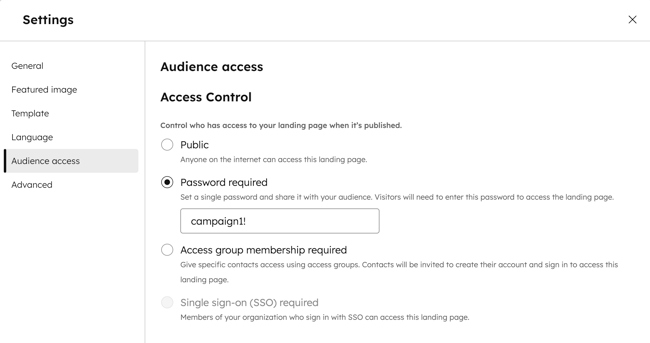
Landing Pages
Website Pages
Website & Landing Pages